
En el siguiente artículo vamos a echar un vistazo a Sophos Antivirus. Hoy en día la seguridad de nuestros equipos es algo a tener siempre en cuenta debido a las crecientes amenazas de malware en todos los sistemas operativos de Microsoft Windows, Mac OS, Android y Gnu/Linux. Los sistemas operativos de Windows son los más afectado de esta lista por mucha diferencia, mientras que los S.O. Gnu/Linux son los que menos. Sin embargo, los usuarios de Gnu/Linux en mi opinión, tendríamos que tener instalado un antivirus debido a la transferencia de datos entre las plataformas listadas y los sistemas operativos correspondientes. A nadie le hará gracia que que su equipo Gnu/Linux sea un medio para transferir archivos infectados en su red privada u a otros equipos externos, aunque el virus de Windows no infecte nuestro sistema Gnu/Linux.
En lo que respecta al mercado de los programas de seguridad, Sophos es una marca respetada y popular. Han puesto a disposición de todo el mundo una versión gratuita para Gnu/Linux que nos va a proporcionar un escáner de virus que podrá escanear buscando virus en tiempo real. Este antivirus lo estoy probando en Ubuntu 17.10, pero también debería funcionar en versiones anteriores.
Instalación de Sophos Antivirus
Descarga de Sophos
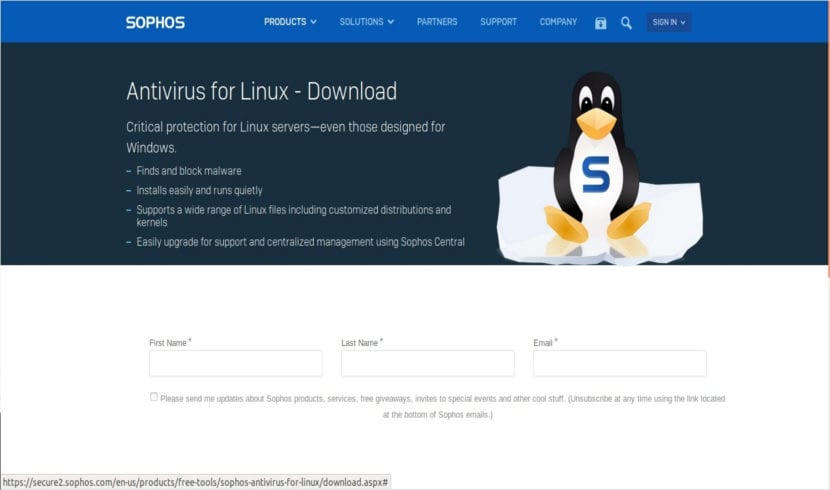
Primero tendremos que dirigirnos al sitio web oficial y descargar la última versión de Sophos Antivirus para Gnu/Linux. Vamos a tener que proporcionar un correo electrónico durante el registro gratuito. Tras el registro (que es cuestión de segundos) podremos descargarnos el archivo comprimido que nos interesa. Para iniciar la descarga tendremos que aceptar los términos y condiciones de la licencia.
Localiza el paquete descargado
Como he dicho, el paquete descargado es un archivo comprimido. Debería llamarse algo como sav-linux-free-9.tgz. El número de versión puede ser diferente según cuándo lo descargues.
Descomprime el archivo descargado
Para acceder al contenido del archivo descargado tendremos que abrir una terminal (Ctrl+Alt+T) y dirigirnos hacia la carpeta donde tengamos guardado el archivo. Una vez en la ubicación correcta, habrá que extraer el contenido del archivo .tgz utilizando el comando tar. Reemplaza el nombre después de -xvzf con el nombre del archivo que tengas guardado, en caso de que sea diferente al que se indica a continuación:

tar -xvzf sav-linux-free-9.tgz
Una vez descomprimido deberíamos ver la lista del contenido extraído en la terminal. Tendremos que meternos dentro del subdirectorio que se acaba de crear. Para ello, dentro de la misma terminal escribiremos:
cd sophos-av
Lanza el instalados .sh
Ubicados en la carpeta, usaremos el siguiente comando para ejecutar el instalador .sh:
sudo sh ./install.sh

Presiona ‘Intro‘ o ‘espacio‘ para desplazarte hasta la parte inferior del acuerdo, que es tremendamente largo. Al llegar al final tendremos que aceptarlo escribiendo la letra ‘Y’ para confirmar la instalación.

Lo siguiente que veremos es un aviso para instalar Sophos en el directorio /opt/sophos-av. Eso es típico de la estructura de directorios de Gnu/Linux. Continuaremos presionando la tecla ‘Intro‘.

A continuación, nos preguntará si queremos habilitar el escaneo en tiempo real. Esta es una gran característica que detectará malware sobre la marcha al transferir archivos. Evidentemente consumirá algo de RAM, pero vale la pena.

La siguiente opción a configurar será elegir qué tipo de actualización deseamos. En este caso, opté por la opción ‘S’.

En la siguiente opción de configuración, seleccionaremos la opción ‘f’ para Sophos Antivirus gratis, que no tendrá soporte.

Para terminar tendremos que escribir la información del proxy si es necesario. En mi caso no utilizo ninguno, así que yo seleccionaré ‘N’.
Uso de Sophos Antivirus para Linux
Sophos Antivirus para Gnu/Linux es una herramienta de línea de comandos. No hay una GUI para ella. Por lo tanto, debes conocer los siguientes comandos para comenzar a utilizarlo.
¿Cómo verificar si el escaneo en acceso está activo?
Escribe el siguiente comando en la terminal (Ctrl+Alt+T):

/opt/sophos-av/bin/savdstatus
¿Cómo iniciar la protección?
Usa los siguientes comando para habilitar o iniciar la protección, si te encuentras que el servicio está inactivo:
sudo /opt/sophos-av/bin/savdctl enable

sudo /etc/init.d/sav-protect start
¿Cómo se ejecuta un análisis bajo demanda?
Simplemente escribe el siguiente comando para comenzar a escanear la ruta que indiquemos:
savscan /
En caso de que el programa encuentra malware, nos mostrará una ventana emergente similar a esta:

Desinstalar Sophos Antivirus
Si no termina de convencernos este antivirus, siempre podremos eliminarlo de nuestro sistema. Para ello no tendremos más que dirigirnos a la carpeta de instalación, que si no la has cambiado y has seguido con la que aparece por defecto será “/opt/sophos-av”. Una vez en ella, no tendremos más que ejecutar el archivos .sh de desinstalación como se muestra a continuación.
sudo sh ./uninstall
Excelente Articulo.
Instale con exitos!!
Gracias!
Hola!
Que significa. «errno is 13»
Hola.Según indican en la comunidad Sophos, savscan se ejecuta en el contexto de seguridad del invocador, si no estás ejecutando el comando como root obtendrás errno 13 (permiso denegado), aunque no para todos los directorios. Salu2.
Estoy teniendo problemas para encontrar el link para bajar el paquete
Hola. Prueba a echar un vistazo a este artículo de la documentación. Haber si te ayuda. Salu2.